表被锁定了怎么解锁 Excel表格如何解除锁定
更新时间:2024-04-19 09:54:07作者:yang
在使用Excel表格时,有时候我们会遇到表格被锁定的情况,导致无法进行编辑和操作,这种情况可能是由于表格被设置了密码保护,或者是其他用户正在共享编辑表格。在这种情况下,我们需要知道如何解锁Excel表格,以便恢复对表格的正常操作。接下来我们将介绍几种解锁Excel表格的方法,帮助您快速解除表格的锁定。
步骤如下:
1.打开一张word表格,发现表格被锁定。没有办法编辑。
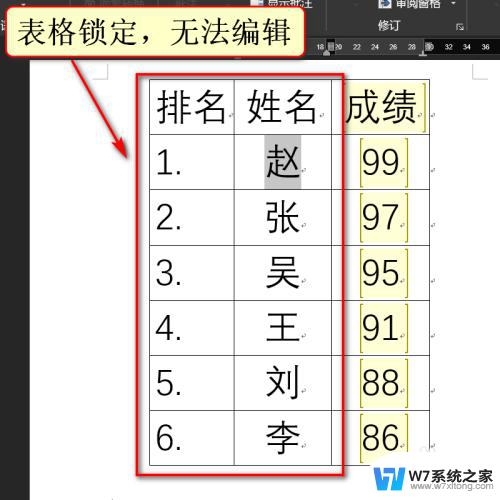
2.顶部点开审阅。
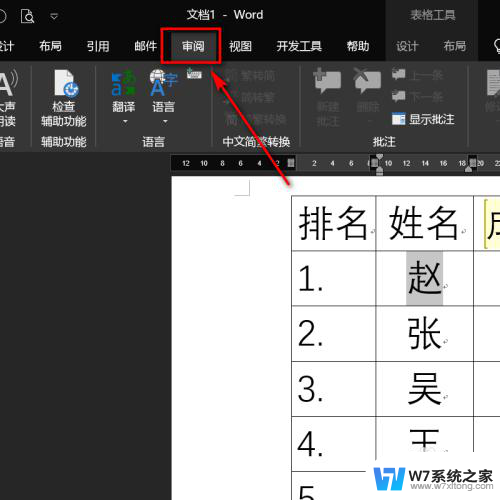
3.点击右侧倒数第2个限制编辑。
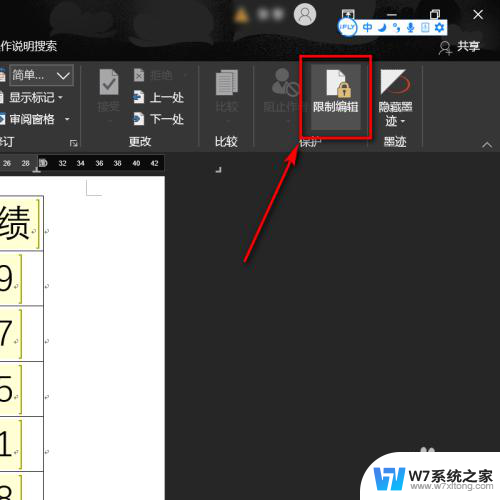
4.右侧栏内,点击底部停止保护。
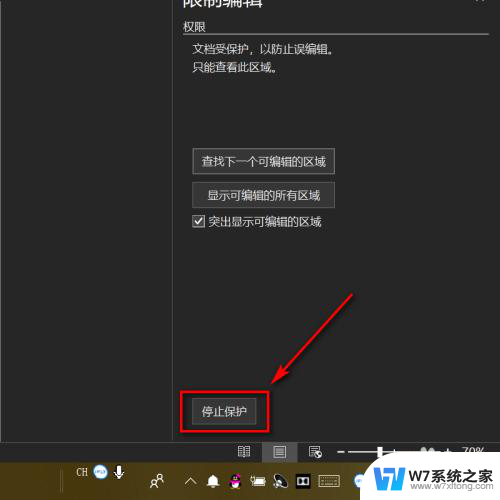
5.输入正确的密码,点击确定。
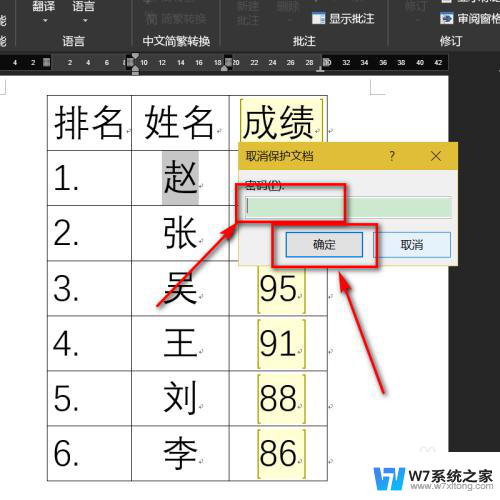
6.表格成功解锁,便可以顺利编辑。
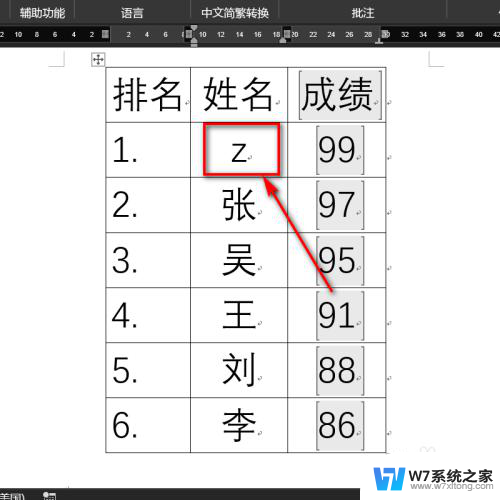
以上就是有关表格被锁定后如何解锁的全部内容,如果有任何疑问,用户可以参考以上小编提供的步骤进行操作,希望这些步骤能对大家有所帮助。
表被锁定了怎么解锁 Excel表格如何解除锁定相关教程
-
 电脑任务栏被锁定怎么解除 电脑任务栏被锁定如何解除
电脑任务栏被锁定怎么解除 电脑任务栏被锁定如何解除2024-09-22
-
 电脑键盘大写键盘被锁定怎么解除 解锁键盘锁定的方法
电脑键盘大写键盘被锁定怎么解除 解锁键盘锁定的方法2024-09-19
-
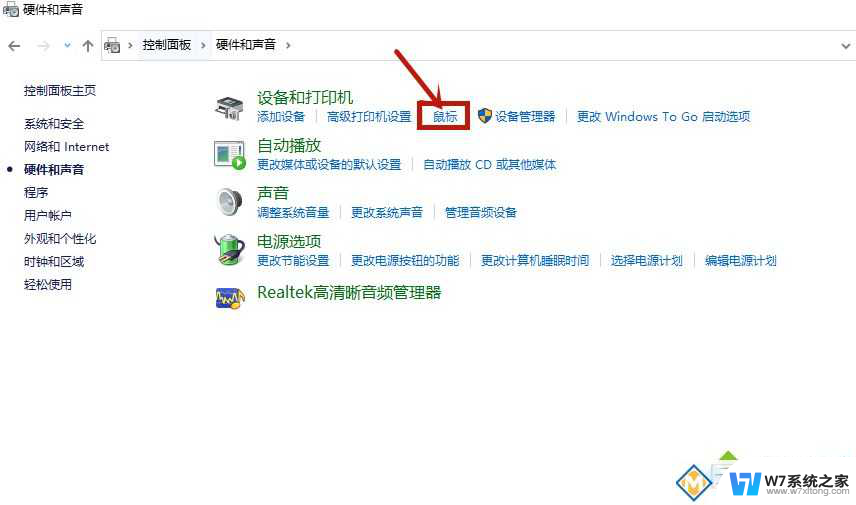 鼠标被锁定了怎么解开 鼠标锁定状态下按什么键解锁
鼠标被锁定了怎么解开 鼠标锁定状态下按什么键解锁2024-07-01
-
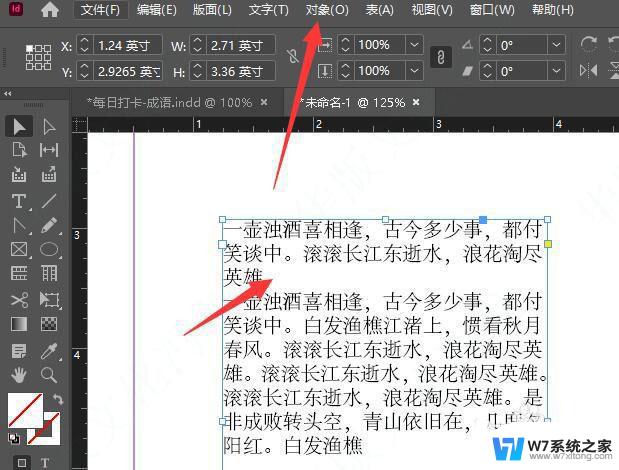 id锁定了怎么解除 id文字锁定解锁技巧
id锁定了怎么解除 id文字锁定解锁技巧2024-03-19
- 电脑被锁住了怎么开锁 电脑屏幕被锁定了怎么解除
- 电脑锁键盘了怎么解锁 键盘锁定密码错误怎么解锁
- 键盘被锁怎么解锁 笔记本键盘锁定怎么解锁
- rapoo键盘锁住了怎么解锁 键盘锁定怎么解除
- 屏幕桌面布局锁定怎么解除 手机桌面布局锁定解除步骤
- 鼠标锁定了怎么解开 鼠标锁定了怎么办
- 微信语音不调用耳机麦克风 苹果手机微信麦克风开启失败的解决方法
- 只狼调中文 只狼中文设置方法
- 无线鼠标怎样连接电脑 无线蓝牙鼠标连接笔记本电脑步骤
- 荒野大镖客2单机版存档位置 荒野大镖客pc版存档位置替换技巧
- word文字左右间距怎么设置 WORD中如何调整字体左右间距
- 笔记本连显示器,显示屏不显示 笔记本电脑外接显示屏连接方法
电脑教程推荐
- 1 微信语音不调用耳机麦克风 苹果手机微信麦克风开启失败的解决方法
- 2 无线鼠标怎样连接电脑 无线蓝牙鼠标连接笔记本电脑步骤
- 3 word文字左右间距怎么设置 WORD中如何调整字体左右间距
- 4 笔记本连显示器,显示屏不显示 笔记本电脑外接显示屏连接方法
- 5 ipaduc浏览器怎么全屏 如何将苹果ipad上浏览器设置为全屏
- 6 桌面显示windows不是正版如何解决 如何处理Windows副本不是正版的问题
- 7 电脑网络打印机怎么连接 网络打印机连接教程
- 8 笔记本电脑怎么确定点击 Windows 10系统鼠标双击确定变单击确定的教程
- 9 mac查看硬盘使用情况 MacBook硬盘使用情况查看方法
- 10 查看笔记本电脑wifi密码 电脑上查看WiFi密码的方法步骤